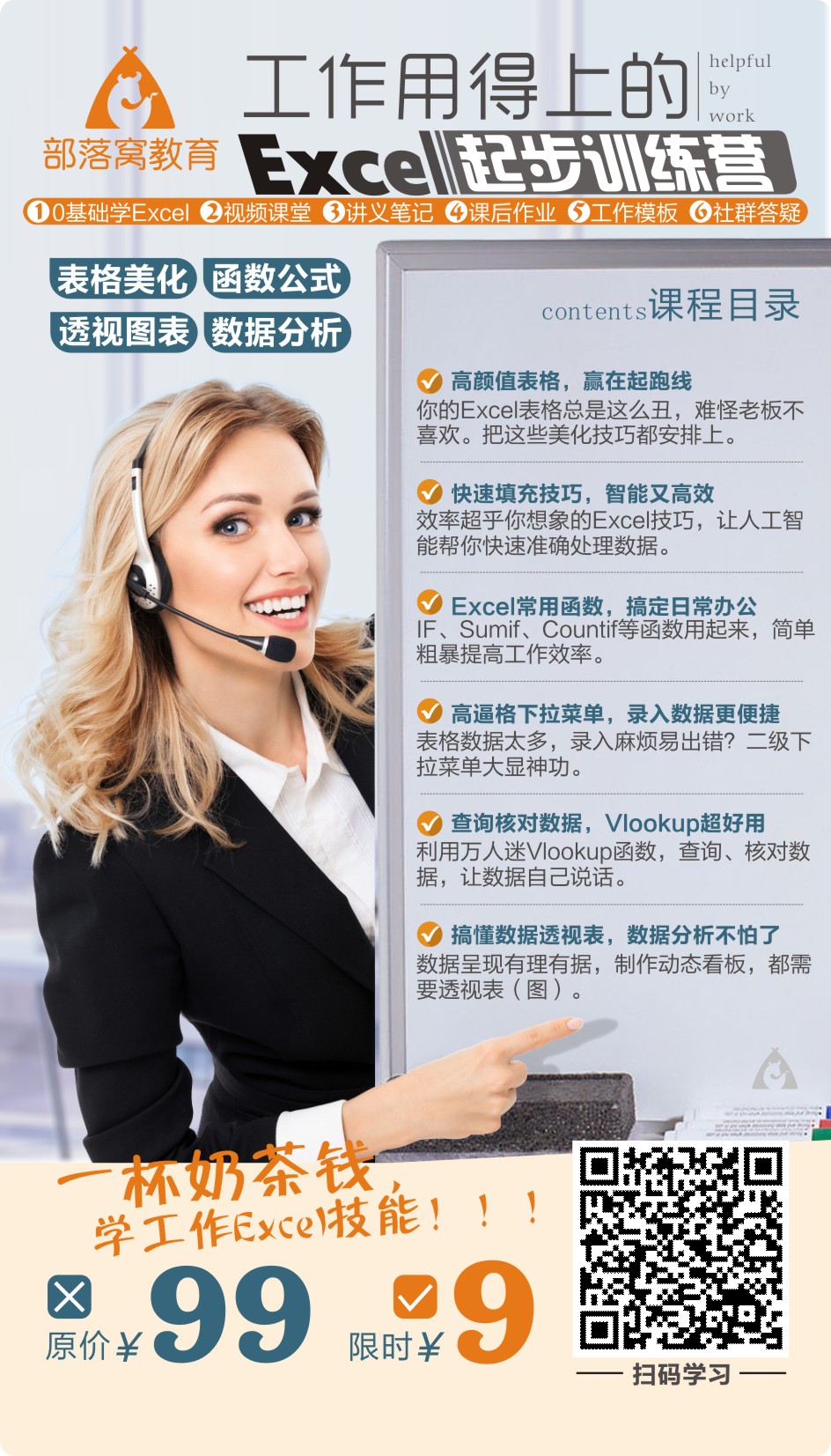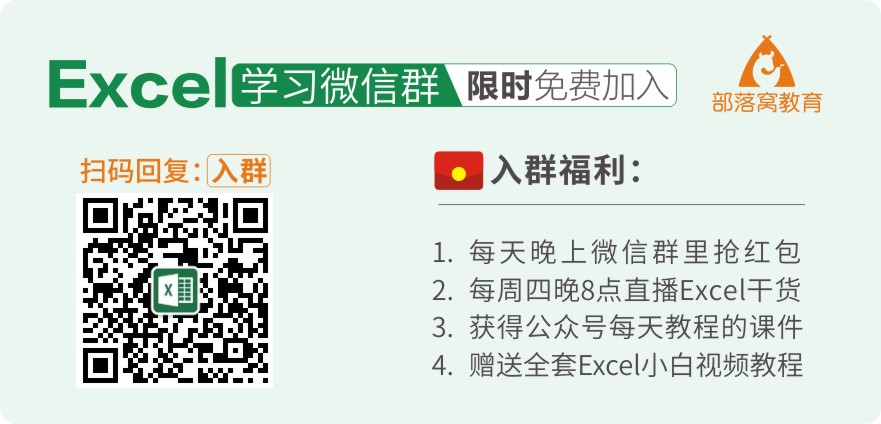
当我们打开一个已经有公式的文件,我们可以参考别人的公式,这个时候就想将文件中的公式本事显示出来。EXCEL如何让单元格显示为公式本身,而不是结果呢。
比如下图所示:C列是一些公式,我们现在要做的就是将C列的公式显示在D列中。excel如何显示公式呢,有几种方法,下面一一介绍。
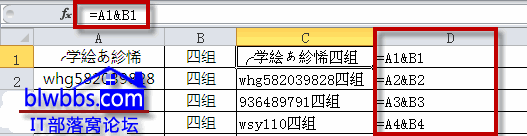
excel如何显示公式方法一:
按下ctrl+~ 键(就是数字1左边那个键):可以在显示公式与结果之间转换。或者是单击“公式——显示公式”命令。这种方法只能在源单元格中显示公式。
excel如何显示公式方法二:
这种显示公式方法的原理是利用单元格设置为文本,然后将粘贴选项选择为“匹配目标格式”来实现。操作步骤如下:
1.选中有公式的单元格区域,比如C1:C4,按下ctrl+~ 键,将公式显示出来,复制。
2.选择D1:D4单元格,按ctrl+1,打开单元格格式对话框,将单元格格式设置为文本。
3.保存D1:D4单元格选中状态,单击“开始——剪贴板”,将“剪贴板”显示出来,然后单击要粘贴的项目,右下方会出现一个粘贴选项,我们选择第二个“匹配目标格式”。
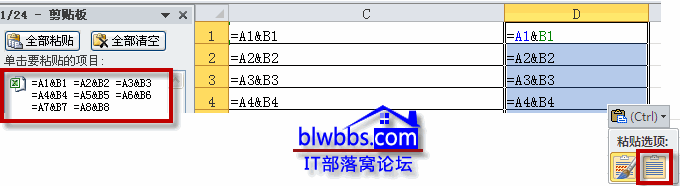
4.再次按ctrl+~ 键,还原C列显示的公式。
excel如何显示公式方法三:
此种显示公式方法是通过自定义函数实现的。按下ALT+F11,打开VBE编辑器,插入——模块,复制下面两段代码,并关闭VBE。回到excel工作表中,D1单元格输入公式:=ftext(C1),下拉复制,即可将C列的公式显示在D列中。如果需要将显示公式的值,再次显示出来,可以使用公式:=test(D1)。
Function ftext(f As Range)
ftext = f.Formula
End Function
Function test(vTarget As Range)
test = Evaluate(vTarget.Value)
End Function
excel如何显示公式方法四:
使用宏表函数实现。
1.选中D1单元格,单击“公式——定义名称”,弹出“新建名称”对话框,名称框输入:fx,下面引用位置输入:=GET.CELL(6,Sheet1!C1)&T(NOW()),确定。
2.在D1单元格输入公式:=fx,下拉复制,即可显示公式。
引用位置的公式解释: 6 是GET.CELL的一个参数,对应要返回公式的表达式。SHEET1!C1,是相对引用,引用C1单元格的公式,随着下拉,C1将变为C2。EXCEL会自动调整偏移。T(NOW())起到一个动态更新的作用。
相关文章:GET.CELL函数的详细用法及实例介绍http://www.ittribalwo.com/show.asp?id=827